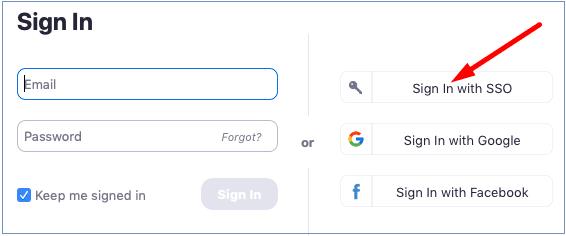Присъединяването към срещи на Zoom трябва да е толкова лесно, колкото разходката в парка. Просто щракнете върху връзката за покана или въведете идентификатора на срещата и сте вътре. Но нещата не винаги работят по този начин.
Понякога присъстващите могат да получат различни грешки, които им пречат да се присъединят към срещата. Или не могат да се присъединят към срещата, защото домакинът е ограничил достъпа до нея .
Какво означава, когато Zoom казва, че срещата е само за оторизирани присъстващи?
Организаторите на срещи в Zoom могат да изберат да разрешат само определени акаунти да се присъединят към срещата. Ако не използвате потребителски акаунт или имейл адрес, който е оторизиран в настройките на срещата, ще получите съобщение за грешка, което гласи „Тази среща е само за оторизирани посетители“.
В този момент обикновено имате две възможности. Първият е да натиснете бутона Отказ и да се откажете от присъединяването към срещата. Или можете да кликнете върху опцията Превключване на акаунта или Влезте, за да се присъедините и да използвате акаунт, който домакинът е упълномощен да се присъедини към срещата.
Какво да направите, ако срещата в Zoom е само за оторизирани участници
Влизането в Zoom с имейл адреса, използван от домакина, за да ви покани да се присъедините към срещата, трябва да реши този проблем.
Ако вашият акаунт в Zoom се управлява от организация, влезте с SSO, ако опцията е налична. Изберете „ Вход с SSO “, въведете домейна на вашата компания и натиснете Продължи . След това въведете вашето потребителско име и парола, за да влезете в акаунта си.
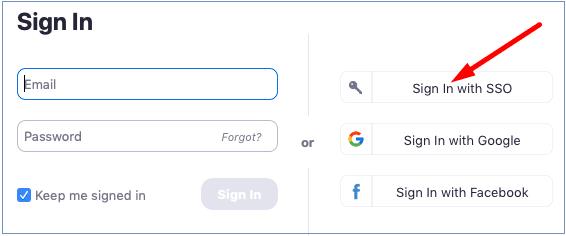
Заключение
Организаторите на срещи в Zoom могат да оторизират само определени имейл адреси, за да се присъединят към срещата. Ако имейл адресът или акаунтът в Zoom, който използвате, не е в списъка, Zoom ще ви предупреди, че срещата е само за оторизирани участници.
Надяваме се това ръководство да отговори на въпросите, които сте имали относно тази грешка в Zoom. Чувствайте се свободни да натиснете коментарите по-долу и да споделите вашите мисли по тази тема.